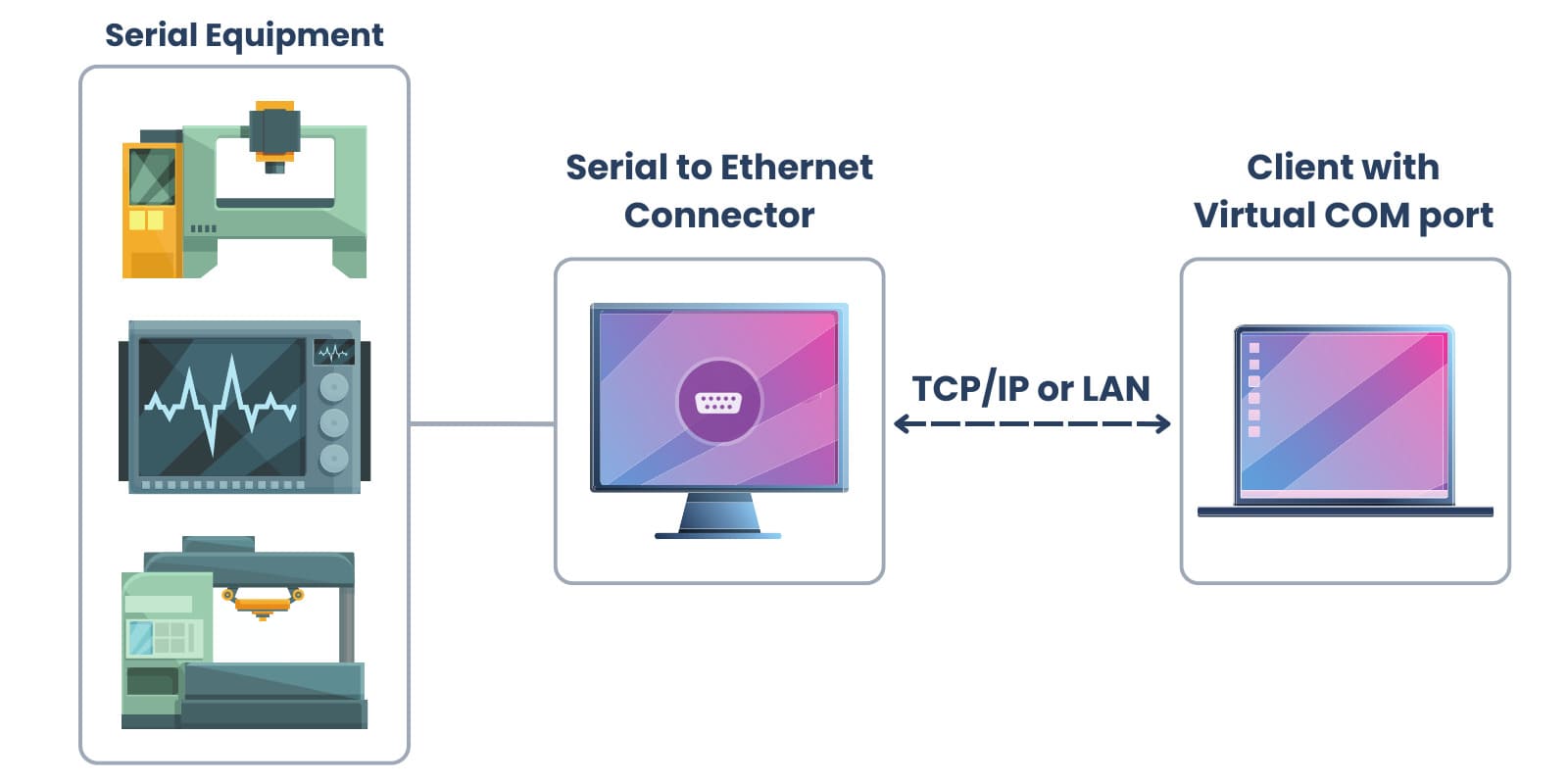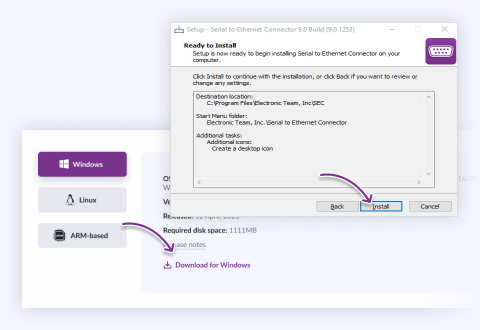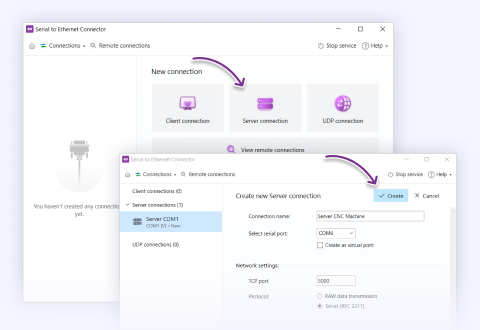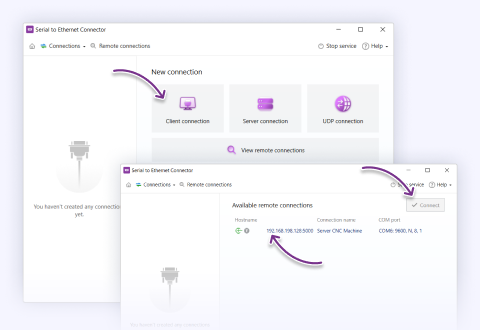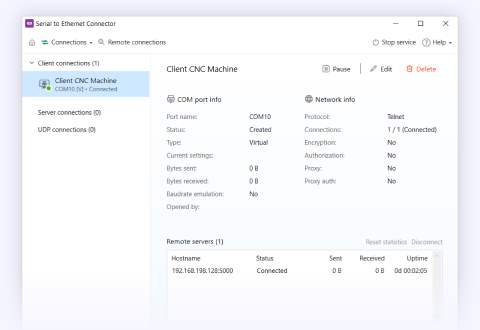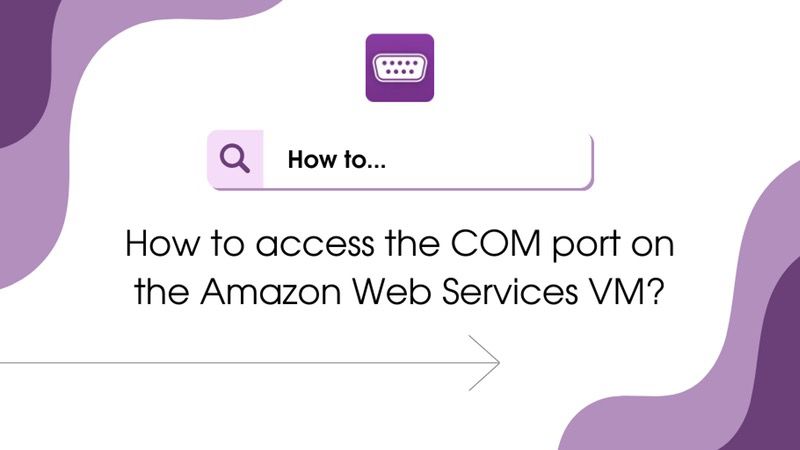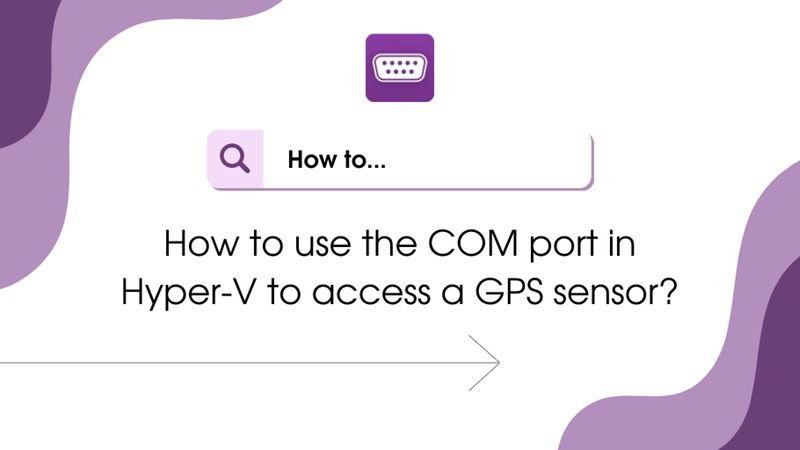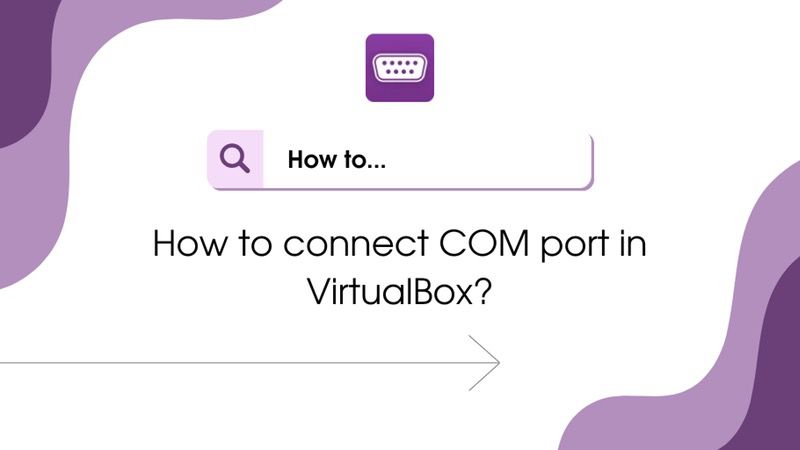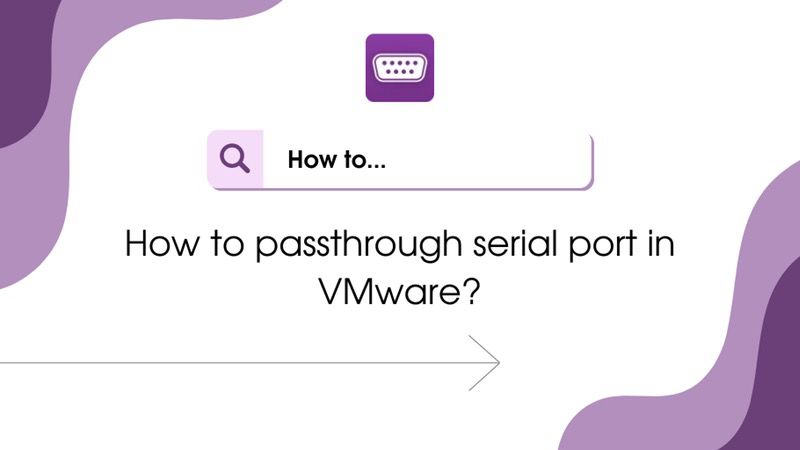1. Soporte nativo limitado para el passthrough de puertos COM
La interfaz de Hyper-V no es sencilla ni intuitiva, lo que complica la configuración del passthrough de puertos COM en comparación con otros hipervisores.
Causa: La falta de herramientas fáciles de usar obliga a los usuarios de Hyper-V a depender de métodos menos eficientes, como comandos de PowerShell o configuraciones manuales.
Solución: Utiliza software de terceros (como Serial to Ethernet Connector) para simplificar la configuración, o sigue guías detalladas para establecer el passthrough utilizando comandos de PowerShell.
2. Configuración compleja del passthrough de puertos COM
La configuración del passthrough en Hyper-V requiere métodos avanzados, como comandos de PowerShell o la edición manual de archivos de configuración, lo cual puede ser complicado para usuarios inexpertos.
Causa: La ausencia de una interfaz gráfica para configurar puertos COM obliga a los usuarios a realizar configuraciones manuales o a usar scripts.
Solución: Utiliza scripts preconfigurados o
herramientas de software para simplificar el proceso de configuración.
3. Problemas de compatibilidad con adaptadores USB a serie
No todos los
adaptadores USB a serie funcionan correctamente con Hyper-V. Además, pueden ser necesarios pasos adicionales para garantizar la estabilidad de la comunicación.
Causa: Las funcionalidades de passthrough USB en Hyper-V son limitadas, y algunos adaptadores no son compatibles.
Solución: Usa adaptadores compatibles y configura correctamente el passthrough USB. También instala los controladores necesarios en el sistema anfitrión y en el invitado.